
Contenido
Aquí hay una guía sobre cómo usar Voiceover en iPhone y iPad para hacer que el iPhone sea más fácil de usar si tiene problemas para ver.
El iOS está muy orientado a accesibilidad necesidades de sus propietarios, incluidas opciones mejoradas para la discapacidad auditiva y visual, completas con Narración habilidades para leer los elementos de texto para usted. A lo largo de los años, las funciones de accesibilidad se han mejorado con cada versión de iOS y muchos usuarios están encontrando usos para estas funciones durante el uso diario.
La voz en off es una excelente función de accesibilidad que muchos utilizan como herramienta de manos libres para diversas funciones del teléfono.
Cómo usar la voz en off en iPhone y iPad
Estos son los pasos para comenzar a utilizar Voiceover y lo que puede hacer.
Mire el video de arriba para aprender a usar Voiceover en iOS.
Cómo encender y usar la voz en off
Para encender el Narración característica, primero debe acceder a la Accesibilidad pestaña en Ajustes -> General. Cuando deslizas la voz en off lengüeta, tenga cuidado de que algunas de sus herramientas de navegación sean diferentes ahora.
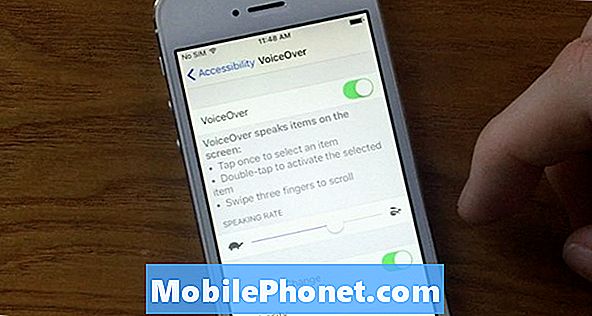
Para usar la voz en off, debes cambio la forma en que tu grifo en el dispositivo iOS.
Solo toque en la pantalla y voz en off hablará lo que tocas.
Doble toque para seleccionar lo que está en tu pantalla.
Voluta Con tres dedos en tu pantalla.
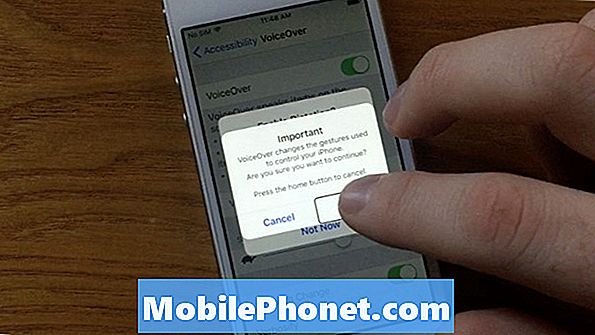
Estas características generalmente están diseñadas para personas con discapacidades del sitio, pero a menudo puede usarlas para leer mensajes de texto u otras notificaciones en voz alta si no puede ver la pantalla.
Puede cambiar casi todos los ajustes de la voz en off incluyendo su tasa de habla, personaje de voz, tono cambiar e incluso verbosidad.
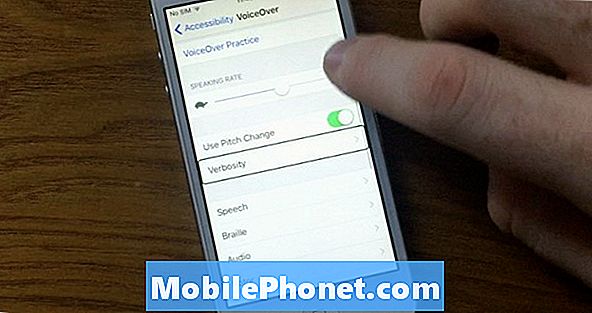
Tenga en cuenta que estas funciones están diseñadas para aquellos con necesidades de accesibilidad, por lo que pueden no ser la mejor opción para todos los usuarios, ya que implica cambiar la forma en que interactúa con su pantalla.
Estas características son increíblemente útiles y versátiles para el usuario individual que aún desea poder interactuar con su iPhone.


